Phiên bản office hỗ trợ Chèn ký tự đặc biệt
Hỗ trợ: Excel 2016, Word 2016, Outlook 2016, Excel 2013, Word 2013, Outlook 2013, Excel 2010, Word 2010, Outlook 2010, Publisher 2010, Excel 2007, Word 2007, Outlook 2007, Word Starter 2010.
Bạn có thể sử dụng hộp thoại Symbol để Chèn ký tự đặc biệt, chẳng hạn như ¼ và ©, hoặc ký tự đặc biệt, chẳng hạn như dấu gạch ngang (-) hoặc dấu chấm lửng (…) không có trên bàn phím, cũng như các ký tự Unicode.
Các loại biểu tượng và ký tự đặc biệt mà bạn có thể chèn phụ thuộc vào phông chữ mà bạn chọn. Ví dụ, một số phông có thể bao gồm các phân số (¼), ký tự quốc tế (Ç, ë), và các biểu tượng tiền tệ quốc tế (£, ¥). Phông chữ Symbol được tích hợp sẵn bao gồm các mũi tên, đạn và các biểu tượng khoa học. Bạn cũng có thể có các phông chữ biểu tượng bổ sung, chẳng hạn như Wingdings, bao gồm các ký hiệu trang trí.
Lưu ý: Bạn có thể tăng hoặc giảm kích thước ký tự đặc biệt của hộp thoại Symbol . Di chuyển con trỏ tới góc dưới bên phải của hộp thoại cho đến khi nó chuyển thành mũi tên có mũi tên đôi, và sau đó kéo theo kích thước mà bạn muốn.
Chèn ký tự đặc biệt
1. Nhấp vào nơi bạn muốn chèn ký tự đặc biệt.
2. Trên tab Chèn , trong nhóm Biểu tượng , nhấp vào Biểu tượng , sau đó nhấp vào Thêm Biểu tượng .
3. Nhấp vào tab Nhân vật Đặc biệt .
4. Nhấp vào ký tự mà bạn muốn chèn, và sau đó nhấp vào Chèn .
5. Nhấp vào Đóng .
Chèn ký tự đặc biệt Word – Excel
Chèn ký tự đặc biệt (Unicode)
Bạn có thể chèn một ký tự Unicode vào một tài liệu bằng cách chọn một ký tự từ hộp thoại Symbol hoặc bằng cách gõ mã ký tự trực tiếp vào tài liệu.
Chọn một ký tự Unicode từ hộp thoại Symbol
Khi bạn chọn một ký tự Unicode trong hộp thoại Symbol , mã ký tự của nó xuất hiện trong hộp mã nhân vật .
- Nhấp vào nơi bạn muốn chèn ký tự Unicode.
- Trên tab Chèn , trong nhóm Biểu tượng , nhấp vào Biểu tượng , sau đó nhấp vào Thêm Biểu tượng .
- Trên tab Ký tự , trong hộp Phông chữ , nhấp vào phông chữ bạn muốn.
- Trong hộp từ , nhấp vào Unicode (hex) .
- Nếu tập hợp con hộp có sẵn, bấm vào một tập hợp con vật.
- Nhấp vào biểu tượng mà bạn muốn chèn, và sau đó nhấp vào Chèn .
-
Nhấp vào Đóng .
Sử dụng bàn phím để chèn một mã ký tự Unicode trong một tài liệu
Tìm mã ký tự Unicode
Khi bạn chọn một ký tự Unicode trong hộp thoại Symbol , mã ký tự của nó xuất hiện trong hộp mã nhân vật .
- Trên tab Chèn , trong nhóm Biểu tượng , nhấp vào Biểu tượng , sau đó nhấp vào Thêm Biểu tượng .
- Trên tab Ký tự , trong hộp Phông chữ , nhấp vào phông chữ bạn muốn.
- Trong hộp từ , nhấp vào Unicode (hex) .
-
Mã ký tự Unicode được hiển thị trong hộp Mã ký tự .
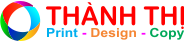
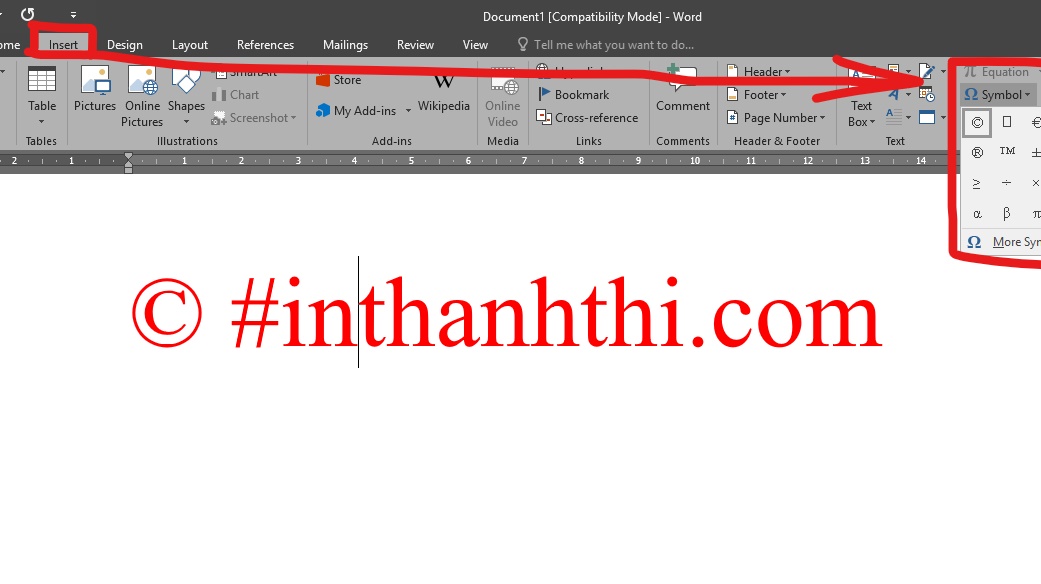
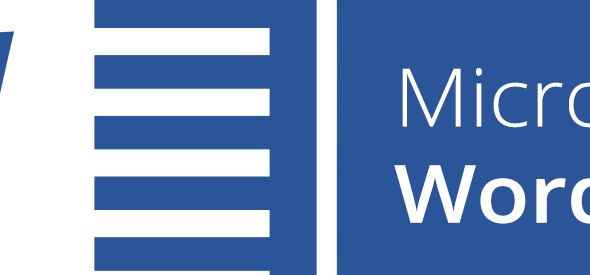
Pingback: Tiệm Photocopy Quận Tân Bình - tiệm photo ở quận tân bình TPHCM